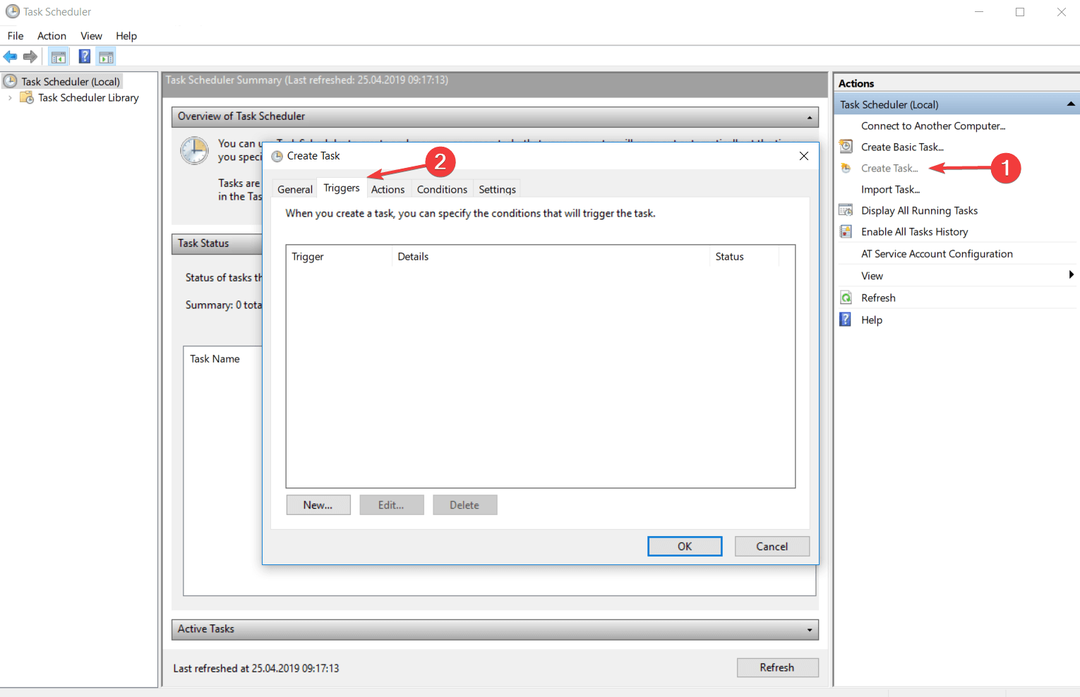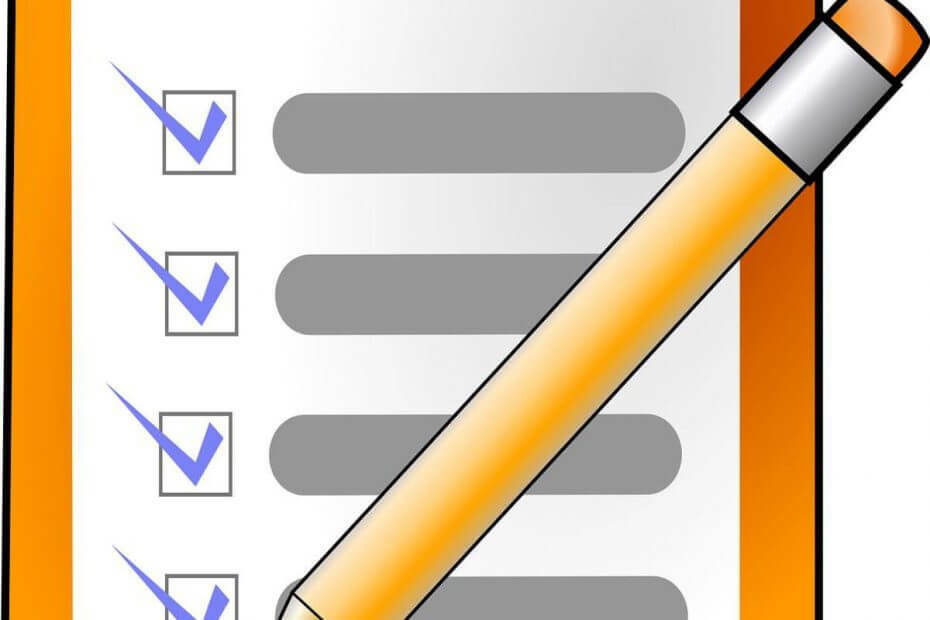
Ši programinė įranga leis jūsų tvarkyklėms veikti ir veikti, taip apsaugant jus nuo įprastų kompiuterio klaidų ir aparatūros gedimų. Dabar patikrinkite visus tvarkykles atlikdami 3 paprastus veiksmus:
- Atsisiųskite „DriverFix“ (patikrintas atsisiuntimo failas).
- Spustelėkite Paleiskite nuskaitymą rasti visus probleminius vairuotojus.
- Spustelėkite Atnaujinti tvarkykles gauti naujas versijas ir išvengti sistemos sutrikimų.
- „DriverFix“ atsisiuntė 0 skaitytojų šį mėnesį.
Laiko organizavimas ne visada yra paprastas, todėl daugelis žmonių linkę naudoti užduočių programas, kad padėtų jiems geriau ją tvarkyti. Jei kyla problemų tvarkant laiką, galbūt jus domina viena iš šių „to-do“ programų „Windows 10“.
Kokios yra geriausios „Windows 10“ programos, kurias reikia atlikti?
„Google Keep“ yra „Google“ įrankis, panašus į Vienas užrašas arba „Evernote“. Be pridedamų pastabų, priminimus galite pridėti ir naudodami priminimų įrankį. Kaip ir naudojant kitus panašius įrankius, galite nustatyti priminimo terminą ir laiką bei galimybę nustatyti savaitės, dienos, mėnesio ar metų priminimą tam tikriems įvykiams. Tai puiku, jei kiekvieną savaitę ar mėnesį rengiate tuos pačius renginius, tačiau be a
iš anksto nustatytas kartojimo grafikas, taip pat galite nustatyti pasirinktinį tvarkaraštį, leidžiantį pakartoti tam tikrus įvykius tik konkrečiomis savaitės dienomis.Taip pat galite nustatyti, kad tam tikri įvykiai kartotųsi kas savaitę, mėnesį ar metus, o tai puikiai tinka sudarant ilgalaikius tvarkaraščius. Be to, galite nustatyti, kada norite baigti konkretų priminimą.
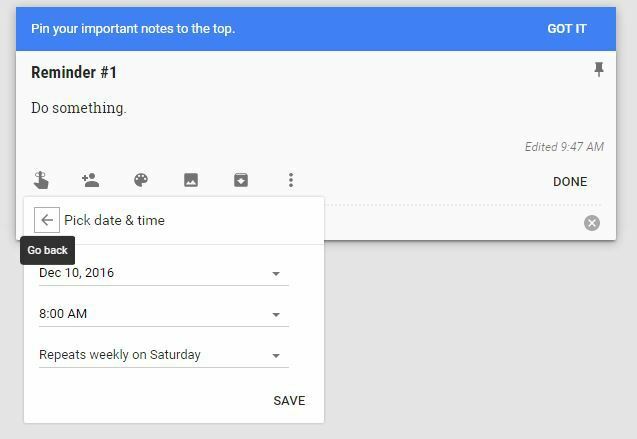
Be išplėstinio planavimo, galite bendrinti savo darbų sąrašą su kitais vartotojais arba pritaikyti jį pridėdami tam tikrų spalvų ar vaizdų. Galiausiai šis įrankis leidžia jums sukurti faktinį darbų sąrašą, kad galėtumėte lengvai patikrinti atliktus dalykus. Jei norite, kad tam tikras užrašas ar priminimas būtų lengvai pasiekiami, galite prisegti svarbius priminimus, kad jie išsiskirtų iš visų kitų jūsų užrašų ir priminimai. Jei norite sutvarkyti savo darbų sąrašus, galite jiems priskirti skirtingas etiketes, kad juos surūšiuotumėte.
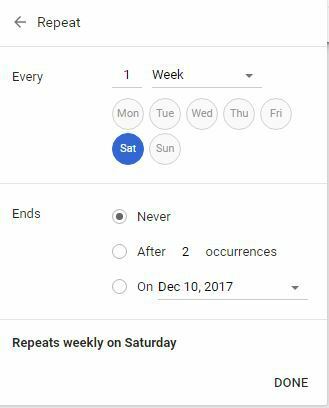
„Google Keep“ yra paprasta žiniatinklio užrašų ir užduočių programa, kurią galima lengvai pasiekti iš bet kurios žiniatinklio naršyklės. Jei turite „Google Chrome“ įdiegta, galite įdiegti žiniatinklio programą savo kompiuteryje ir yra „Google Keep“ plėtiniai galima pagrindinėms naršyklėms. Taip pat yra „Windows 10“ programa, kurią galite rasti „Windows“ parduotuvė paskambino „EasyNotes“, skirta „Keep“ ir nors ši programa yra reklamuojama, ji veikia panašiai kaip žiniatinklio programos versija, todėl tikrai rekomenduojame.
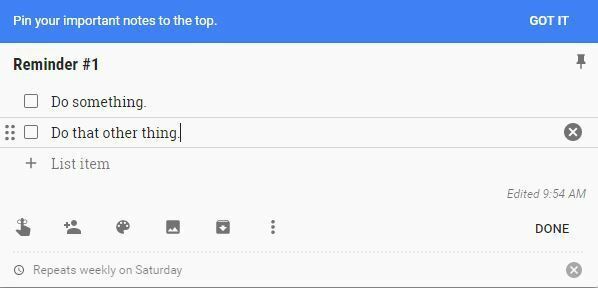
- TAIP PAT SKAITYKITE: „Todoist“ išmaniojo planavimo funkcija numato jūsų užduočių atlikimo terminus
Todoistas
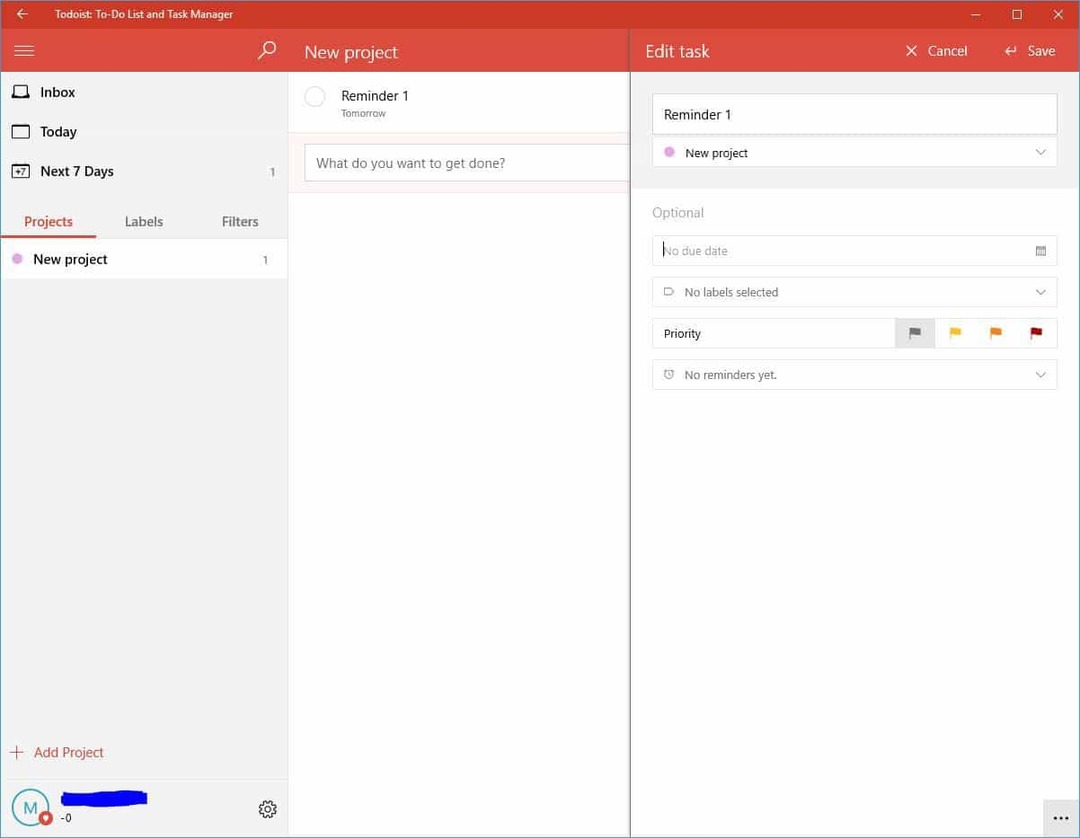
Kitas mūsų sąraše yra Todoistas. Šis įrankis sukurtas veikti kaip užduočių programa jums ir jūsų komandai. Pirmas dalykas, kurį pastebėsite jį paleidę, yra jo švari sąsaja. Be to, ši užduočių programa leidžia jums sukurti kelis projektus, kuriais galite pasidalinti su kitais.
Kaip ir bet kuri kita užduočių programa, „Todoist“ leidžia nustatyti užduočių atlikimo datas ir laiką. Tai taip pat leidžia prie prioritetinių užduočių pridėti prioritetinę žymą, kad galėtumėte lengvai atskirti svarbias užduotis nuo tų, kurios yra ne tokios svarbios.
Nors „Todoist“ yra puiki programa, nemokamoje versijoje trūksta tam tikrų funkcijų, tokių kaip etiketės ar priminimai. Taip pat negalite pasiekti filtrų ar rašyti komentarų apie savo užduotis. Kalbant apie apribojimus, galite bendrinti užduotis iki penkių žmonių ir vienu metu turėti 80 aktyvių projektų nemokamoje versijoje.
Yra dvi aukščiausios kokybės versijos, kurios atveria priminimus, komentarus, etiketes, šablonus, vietos nustatymo pranešimus, galimybę pridėti užduotis el. Paštu ir dar daugiau. Jei norite turėti prieigą prie šių funkcijų, turėsite įsigykite aukščiausios kokybės „Todoist“ versiją už 28,99 USD per metus.
Nors Todoist yra galima atsisiųsti iš „Windows“ parduotuvės, jo nemokamoje versijoje trūksta kai kurių pagrindinių funkcijų. Jei neprieštaraujate priminimų ir etikečių trūkumui, drąsiai išbandykite!
- TAIP PAT SKAITYKITE: „Project Chesire“ - nauja užduočių programa, skirta „Windows 10“, dabar prieinama „Windows“ parduotuvėje
Wunderlist
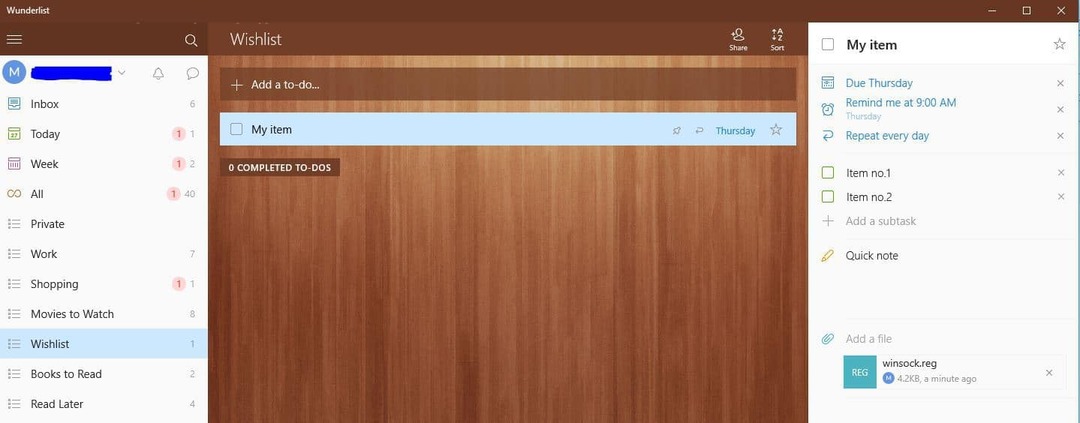
Wunderlist yra viena iš populiariausių visose platformose atliekamų užduočių programų ir teisingai. Ši programa leidžia jums kurti sąrašus ir lengvai jais dalytis su kitais. Be to, ji siūlo gražią ir paprastą vartotojo sąsają.
Kalbant apie jo ypatybes, galite lengvai sukurti užduotis ir nustatyti jų terminą. Be to, galite pridėti ir priminimo datas, kad nepraleistumėte nė vienos savo užduoties. Taip pat yra paprasta galimybė pakartoti užduotis kasdien, kas mėnesį ar kas savaitę. Nors ši parinktis veikia gerai, negalima nustatyti pasirinktinio pasikartojimo tvarkaraščio, kaip naudojant „Google Keep“.
Kalbant apie kitas parinktis, galite lengvai pridėti papildomų užduočių ir greitai sukurti darbų sąrašą. Jei norite, netgi galite pridėti pastabų prie savo užduočių, taip pat palaikomas komentarai ir failai. Taip pat yra galimybė, leidžianti pridėti žvaigždutę prie tam tikrų užduočių, kad galėtumėte lengvai jas atskirti. Visos jūsų užduotys bus saugomos kairiajame sąraše, kad galėtumėte lengvai jas surasti.
Visos šios funkcijos jums prieinamos nemokama versija, tačiau yra ir „Pro“ versija, kurios kaina yra 4,99 USD per mėnesį. Tai pašalina įkeltų failų 5 MB ribą ir leidžia jums neribotą skaičių priskirtų užduočių ir antrinių užduočių. Nemokamoje versijoje galite priskirti užduotis iki 25 žmonių ir turėti iki 25 paprogramių, tačiau „Pro“ versija pašalina šiuos apribojimus. Be to, naudodamiesi „Pro“ versija, taip pat galite pasirinkti iš 30 patrauklių fonų. Jei norite naudoti „Wunderlist“ su savo komanda, taip pat yra verslo versija.
„Wunderlist“ siūlo puikias „Free“ versijos funkcijas, kurių pakaks daugumai paprastų vartotojų. Vienintelės trūkstamos parinktys yra etiketės ir pasirinktiniai priminimai, tačiau net ir be šių „Wunderlist“ yra puiki programa, kurią reikia atlikti. „Wunderlist“ yra prieinamas visoms pagrindinėms platformoms ir galite atsisiųsti iš „Windows“ parduotuvės.
- TAIP PAT SKAITYKITE: 10 geriausių „Skype“ skambučių įrašymo programų ir programinės įrangos
Pažymėkite
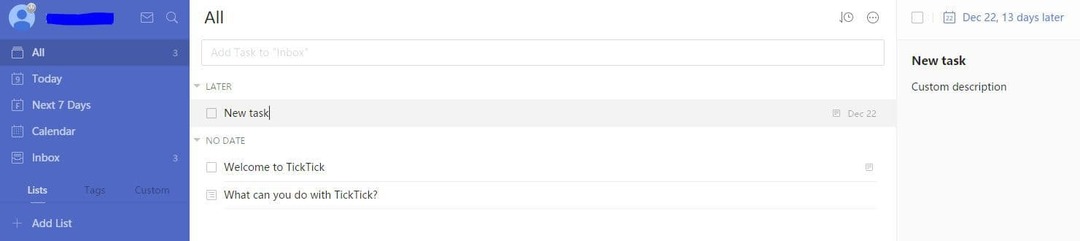
„Tick Tick“ yra dar viena žiniatinklio programa, kurią galima atlikti populiariausiose platformose. Deja, nėra „Windows“ versijos, todėl jei norite naudoti „Tick Tick“ „Windows 10“ kompiuteryje, turėsite atsisiųsti savo naršyklės plėtinį. „Tick Tick“ yra paprasto dizaino, tačiau leidžia jums sukurti savo užduočių sąrašus ir priskirti jiems žymas. Tai ypač naudinga, jei norite organizuoti savo užduotis. „Tick Tick“ palaiko standartines parinktis, pvz., Terminus ar pasikartojančias užduotis. Be įprastų iš anksto nustatytų intervalų, „Tick Tick“ visiškai palaiko pasirinktinių pasikartojančių užduočių kūrimą. Žinoma, tam tikroms užduotims galite priskirti prioritetą, jei norite tai padaryti.
„Tick Tick“ leidžia prie failų pridėti failus, pridėti komentarų ir aprašymų. Deja, nemokamoje versijoje nėra galimybių atlikti darbų sąrašus. Atnaujinta versija suteikia jums prieigą prie kalendoriaus arba galimybę importuoti savo kalendorių, jei norite. Kitas „Premium“ versijos privalumas yra „Task Revision History“ funkcija, leidžianti pamatyti išsamią informaciją apie užduotis. „Premium“ versija taip pat suteikia jums neribotą skaičių sąrašų ir 99 užduotis kiekvienam sąrašui. Naudodamiesi „Premium“ versija, galite bendrinti savo sąrašus ir užduotis su kitais ir turėti neribotą skaičių užduočių. „Premium“ versija taip pat suteikia 5 priminimus kiekvienai užduočiai ir leidžia įkelti 99 failus per dieną. Kalbant apie kainą, „Premium“ versiją galima įsigyti už 2,79 USD per mėnesį.
„Tick Tick“ yra paprastas, tačiau efektyvus dizainas ir kai kurios padorios funkcijos, tačiau vienas iš didžiausių trūkumų yra „Free“ versijos kontrolinių sąrašų trūkumas. Be to, nėra universalios programos ar darbalaukio versijos, todėl turėsite tai padaryti naudoti žiniatinklio programos versiją arba atsisiųskite naršyklės plėtinį jei norite naudoti „Tick Tick“.
- TAIP PAT SKAITYKITE: Geriausia mozaikos kūrimo programinė įranga, skirta „Windows“ kompiuterių vartotojams
Atlikite

„Get It Done“ yra universali užduočių programa, skirta „Windows 10“. Ši programa yra paprasto dizaino ir siūlo vartotojams pagrindines funkcijas. Naudodami šią programą galite lengvai sukurti naujus sąrašus ir prie jų pridėti savo užduotis. Be to, prie užduočių galite pridėti žymas, kad galėtumėte jas lengvai sutvarkyti.
Turime paminėti, kad ši programa nepalaiko užduočių kartojimo nemokamoje versijoje. Be pakartotinių užduočių, nemokamoje versijoje taip pat trūksta debesies saugyklos, kurią turi daugelis mūsų sąraše esančių programų. „Get It Done“ yra pagrindinė užduočių programa su paprastomis funkcijomis, sukurta ir optimizuota „Windows 10“ įrenginiams - be daugybės varpų ir švilpukų.
Tu gali atsisiųsti „Get It Done“ iš „Windows“ parduotuvės.
Any.do
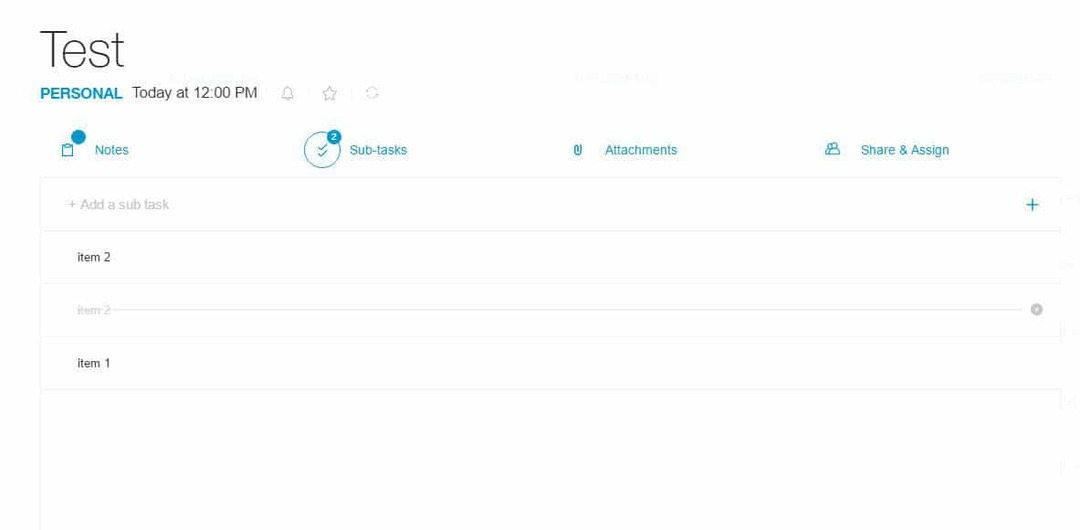
„Any.do“ yra dar viena populiari užduočių programa, prieinama kelioms platformoms. Vienas dalykas, skiriantis „Any.do“ nuo kitų sąraše esančių darbų, yra aptakus ir novatoriškas dizainas. Viskas tavo užduotys yra rūšiuojamos į kelias kategorijas pvz., „Šiandien“, „Rytoj“, „Būsimi“ ir „Kada nors“. Tai leidžia lengvai pamatyti būsimas užduotis ir nieko nepraleisti. Jei norite, galite rūšiuoti užduotis pagal tokius sąrašus kaip asmeninė, darbinė ir kt. Jei norite, taip pat galite sukurti naujus pasirinktinius sąrašus. Be to, yra prioritetinis vaizdas, leidžiantis pamatyti svarbias užduotis, kurioms priskirta žvaigždė.
Užduočių kūrimas yra paprastas ir leidžia pridėti pastabų, papildomų užduočių ir priedų. Jūs netgi galite pasidalinti užduotimis su savo draugais. Kalbant apie užduočių kartojimą, yra pagrindinės galimybės, tačiau jei norite sukurti pasirinktines pasikartojančias užduotis, turėsite įsigyti „Premium“ versiją. Su juo galite dalytis neribotomis užduotimis su neribotu žmonių skaičiumi ir gauti vietos priminimus. Pirkdami „Premium“ paskyrą, failų limitas pasikeis nuo 1,5 MB vienam failui iki 100 MB vienam failui ir turėsite prieigą prie kelių temų. Be to, turėsite prieigą prie neriboto skaičiaus „Any.do Moments“.
Nors „Any.do“ yra puiki programa, kurią reikia atlikti, negalima atsisiųsti „Windows 10“ versijos. Yra neoficiali versija prieinama „Windows“ parduotuvėje, bet mes negalėjome prisijungti prie savo kompiuterio. Any.do siūlo puikų dizainą ir keletą pagrindinių funkcijų bei puikiai tinka pagrindiniams vartotojams. Tačiau kai kuriems vartotojams „Windows 10“ programos nebuvimas gali sudaryti sandorį.
Jei norite išbandyti „Any.do out“, eikite į oficialioje įrankio svetainėje ir atsisiųskite jį į savo kompiuterį.
Prisimink pieną
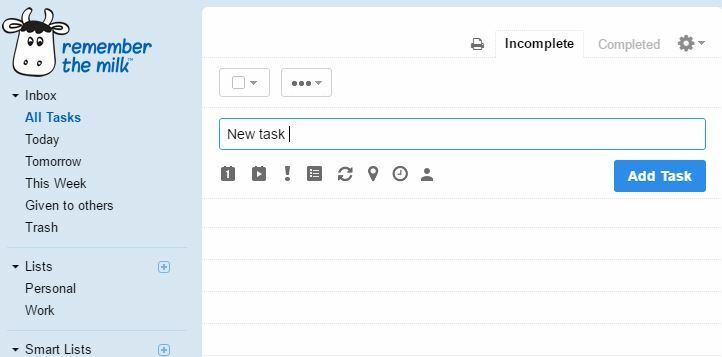
„Remember The Milk“ yra paprasta užduotis, kurią galima atlikti daugumoje pagrindinių platformų. Programa leidžia lengvai kurti užduotis ir lengvai pakartoti užduotis.
Žinoma, galite pridėti užduotis į sąrašus arba priskirti tam tikras žymas, kad jas lengvai sutvarkytumėte. Jei norite, prie užduočių taip pat galite pridėti pradžios datas ir numatomą laiką. Norėdami atskirti savo užduotis, galite net nustatyti tam tikrų užduočių prioritetus arba pridėti prie jų vietas. Be abejo, palaikoma ir užduočių pasidalijimas su kitais. Jei norite, galite lengvai atidėti tam tikras užduotis arba pakeisti terminą, tiesiog pasirinkdami norimą užduotį ir meniu pasirinkdami norimą parinktį.
Turime paminėti, kad nemokama „Remember The Milk“ versija nepalaiko antrinių užduočių - mūsų nuomone, tai yra didelis trūkumas. Kalbant apie aukščiausios klasės versiją, ją galite gauti už 39,99 USD per metus. Tai leis jums pridėti prie savo užduočių antrines užduotis, bendrinti užduotis su neribotu vartotojų skaičiumi ir nuspalvinti savo žymas. „Premium“ versija taip pat suteikia pažangų rūšiavimą, priminimus mobiliajame įrenginyje, taip pat ženklelius ir valdiklius. Kitas „Premium“ versijos privalumas yra sinchronizavimas su „Microsoft Outlook“, temų palaikymas, galimybė jį naudoti neprisijungus ir neribota saugykla jūsų užduotims.
„Windows Store“ yra neoficiali programa „Prisiminti pieną“, vadinama „QuickMilk“, taigi, jei turite „Windows 10 Mobile“ galite apsvarstyti galimybę naudoti šią programą. Prieš pradėdami naudoti „QuickMilk“, turėsite prisijungti prie „Prisiminti pieną“ ir suteikti programai prieigą, kad galėtumėte pasiekti „Prisiminti pieną“ duomenis. Taip pat yra klasikinė darbalaukio versija, jei nenorite naudoti žiniatinklio programos. Prisimink pieną yra tinkama programa, tačiau kai kuriems vartotojams gali kilti problemų dėl neprisijungus teikiamos pagalbos ir antrinių užduočių.
„Microsoft To-Do“
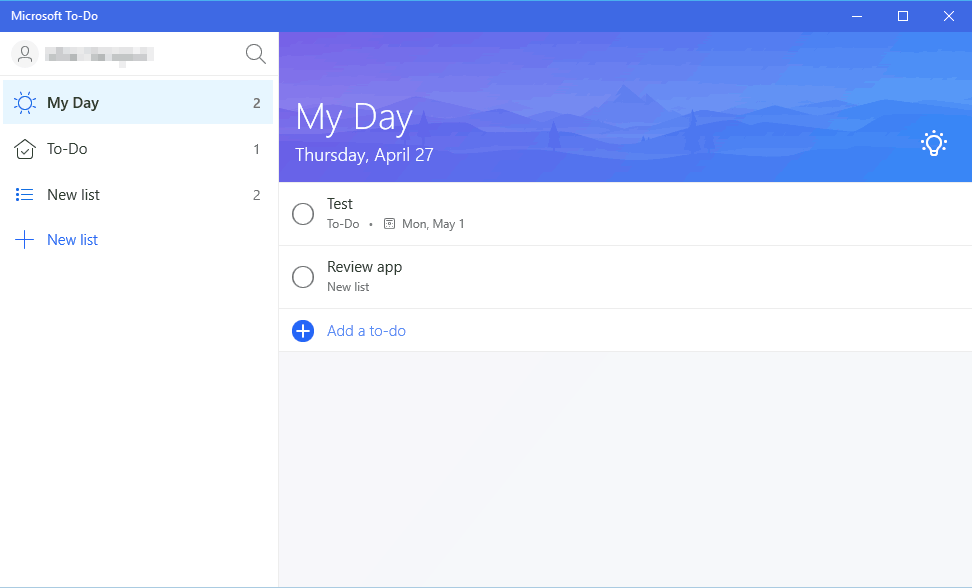
Paskutinis įrašas mūsų sąraše yra „Microsoft To-Do“. Tai visiškai nauja „Microsoft“ programa, kurią galite naudoti kurdami darbų sąrašus ir užrašus. Programa siūlo aptakią vartotojo sąsają, kad galėtumėte lengvai organizuoti savo užduotis.
Galite lengvai kurti naujas užduotis ir nustatyti jų priminimus bei terminus. Be to, galite pridėti pastabas kiekvienai užduočiai. Verta paminėti, kad galite nustatyti savo užduotis kartotis ir nustatyti pasirinktinį jų kartojimo grafiką. Visos užduotys yra rūšiuojamos į skirtingus sąrašus, ir jūs galite lengvai perkelti užduotis tarp jų. Pagal numatytuosius nustatymus programoje yra du sąrašai, o visas svarbias užduotis galite perkelti į Mano dienos sąrašą. Be abejo, taip pat galite sukurti naujus sąrašus ir priskirti jiems įvairias užduotis. Verta paminėti, kad galite importuoti savo užduotis ir sąrašus iš kitų programų, tokių kaip „Todoist“ ar „Wunderlist“.
Sąrašai yra pritaikomi ir galite pakeisti kiekvieno sąrašo pavadinimą ir foną, kad juos būtų galima atskirti. Nors programa atrodo puikiai dėl savo minimalistinio dizaino, ji neturi tam tikrų funkcijų. Negalima bendrinti užduočių ir sąrašų su kitais, taip pat negalite pridėti antrinių užduočių. Nėra palaikymo dalijantis failais, taip pat pastebimas galimybės gauti pranešimus el. Paštu ar teksto žinute trūkumas.
„Microsoft To-Do“ trūksta tam tikrų funkcijų, tačiau esame įsitikinę, kad „Microsoft“ jas pristatys būsimose versijose. Programa yra visiškai nemokama, ją galima įsigyti kaip universalią programą iš
„Microsoft Store“. Be to, taip pat yra „iOS“, „Android“ ir žiniatinklio versija. Jei ieškote supaprastintos ir visiškai nemokamos „do-do“ programos, labai rekomenduojame išbandyti „Microsoft To-Do“.
Tu gali atsisiųsti „Microsoft To-Do“ iš „Windows“ parduotuvės.
„Windows 10“ yra daugybė puikių programų, tačiau jei ieškote paprastos programos, kuri savo nemokamoje versijoje siūlo visas reikalingas funkcijas, labai rekomenduojame išbandyti „Wunderlist“. „Wunderlist“ yra paprasto dizaino, palaiko debesies saugojimą ir yra prieinamas beveik bet kurioje platformoje. Be to, „Wunderlist“ savo nemokamoje versijoje siūlo visas būtinas galimybes pagrindiniams vartotojams, todėl nėra jokios priežasties to neišbandyti!
TAIP PAT SKAITYKITE:
- 12 geriausių minčių kartografavimo įrankių, kad sutvarkytumėte savo mintis ir idėjas
- 9 geriausios bendradarbiavimo programinės įrangos ir projektų valdymo priemonės